Mencoba fitur gadget berbasis Android Di komputer
Android sesuatu yang ingin dicoba dan bikin penasaran. Untuk posting kali ini Saya mencoba memberikan cara instal android di PC. Bagi Anda yang belum pernah mencoba ataupun ingin mencoba silahkan mengikuti tutorial cara menginstal Android di PC atau komputer.
Android adalah suatu perangkat lunak yang dikembangkan untuk perangkat dengan kemampuan software berbasis kode computer mampu di distribusikan secara terbuka (open source) sehingga programmer bisa membuat aplikasi baru di dalamnya dan terdapat Android Market yang menyediakan ribuan aplikasi baik yg gratis maupun berbayar, serta memiliki aplikasi native Google yang terintegrasi, seperti push email Gmail, Google Maps, dan Google Calendar.
Untuk caranya ikuti tutorial instal android dibawah ini :
1. Download software Android disini atau pilih sesuai system operasi windows xp, mac os, atau linux disini karena yang Saya gunakan untuk System windows XP ukuran file 31 MB
2. Extrak instaler android-sdk_r08-windows.zip di Drive C atau drive D di PC Anda karena yang ini sifatnya bebas.
3. Setelah di extrak instal SDK Manager.exe dan akan tampak gambar dibawah ini. Ingat untuk selalu mengikuti rincian dari gambar Dan bila Anda mengalami Error tidak bisa membuka SDK Manager.exe berarti Anda wajib instal Java disini terlebih dahulu ukuran 10 MB.
Pilih yang sesuai yang bercentang hijau lalu klik install
4. Setelah proses update instal android selesai akan muncul gambar berikut klik yes lalu tutup Semua aplikasi Android.
Tahapan penginstalan selesai kita lanjutkan ketahapan pemakaian, berikut cara menggunakan android di PC yakni :
1. Buka kembali file aplikasi SDK Manager.exe lalu akan muncul gambar seperti dibawah ini. Pada tahapan ini Kita harus membuat USer baru. Klik new sesuai lingkaran merah.
 2. Setelah klik new maka akan tampak gambar seperti dibawah ini lalu isi sesuai gambar dan klik create AVD.
2. Setelah klik new maka akan tampak gambar seperti dibawah ini lalu isi sesuai gambar dan klik create AVD.
 3. Jika create AVD telah dibuat maka akan muncul kembali gambar berikut ini klik ok
3. Jika create AVD telah dibuat maka akan muncul kembali gambar berikut ini klik ok
4. Untuk Tampilan user interface Android akan seperti gambar di bawah ini. Untuk memulai klik Menu pada keyboard android
 penampakan gambar tes browsing padaAndroid dengan membuka situs facebook dan coba bookmark situs freedonlod.wordpress .com
penampakan gambar tes browsing padaAndroid dengan membuka situs facebook dan coba bookmark situs freedonlod.wordpress .com
Dan berikut Gambar Menu yang tersedia Pada Android for PC yang akan terus di coba penggunaannya.
 Selamat mencoba Android baru di PC AndA
Selamat mencoba Android baru di PC AndA ![]() . Jangan menyerah bila menemui kesulitan terus mencoba dan berbagi selagi anda bisa.
. Jangan menyerah bila menemui kesulitan terus mencoba dan berbagi selagi anda bisa.














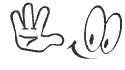 silahkan copy dan pasang diblog anda,jadikan bloging lebih bersahabat
silahkan copy dan pasang diblog anda,jadikan bloging lebih bersahabat

Tidak ada komentar:
Posting Komentar
SILAHKAN KOMEN ?...TLP:08388288180/SUHNDY@GMAIL.COM